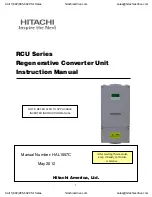DE
UT
S
CH
14
HINWEIS!
Im abschließenden Installations-Schritt haben Sie noch drei Möglichkeiten um Spin! 2 zu
optimieren:
1. Sound before Graphic Priority
Ist diese Option aktiviert, so wird die Systemleistung vorrangig der Musikleistung als der
Grafikleistung zugeordnet. Dies ist bei älteren oder leistungsschwächeren Rechneren von Vorteil
(wenn es beispielsweise zu Aussetzern kommt).
2. Tick Scrolling
Die Wellenform bleibt stehen. Der Strich (entspricht der Position der Nadel) bewegt sich.
3. BPM and Waveform
Ist diese Option aktiviert, kalkuliert Spin! 2 die BPM und Wellenform beim
Laden eines Tracks (voreingestellt und empfohlen).
1.5 NÖTIGE SOFTWARE-EINSTELLUNGEN ZUR INBETRIEBNAHME
Folgend werden die ersten Schritteerklärt, die Sie vornehmen müssen, um mit der Spin! 2 Software
direkt arbeiten zu können.
HINWEIS!
Die komplette Anleitung erreichen Sie auch aus dem Menü > Help > Manual.
a) Musik importieren
Importieren Sie zunächst Ihre Musik in die Spin! 2 Library. Gehen Sie dafür im Menü auf den Punkt
> Spin! 2 Library > Auto Search.
Hier können Sie entweder einzelne Ordner oder Laufwerke automatisch nach Musik durchsuchen
lassen. Bestätigen Sie Ihre Auswahl mit „OK“.
b) Track laden
Nachdem Sie Ihre Musik importiert haben, können Sie einzelne Tracks in die Player 1 und 2 laden.
Dazu stehen Ihnen drei Möglichkeiten zur Verfügung:
• Via Maus
Ziehen Sie per Drag & Drop den Titel in den Player.
• Via Trax Select
Auf der B-Seite der Spin! 2 Timecode Vinyl Platte ist der letzte Rillenabschnitt für die Auswahl der
Titel konzipiert worden. Setzen Sie die Nadel in diesen Abschnitt um durch die Spin! 2 Library zu
navigieren. Halten Sie die Platte am gewünschten Track an und setzen die Nadel an den Anfang der
Platte zurück um den gewünschten Track in den Player zu laden.
• Via Tastatur
Navigieren Sie in der Spin! 2 Library mit den hoch/runter-Pfeiltasten zum gewünschten Track und
drücken Sie die Enter-Taste um diesen Track zu laden. Der aktive Player wird mit der Tab-Taste
angewählt.
c) Timecode Modus aktivieren
Aktivieren Sie den Timecode Modus durch die Taste „Vinyl“, rechts unter dem Label-Monitor.
Jetzt können Sie mit dem Auflegen beginnen.